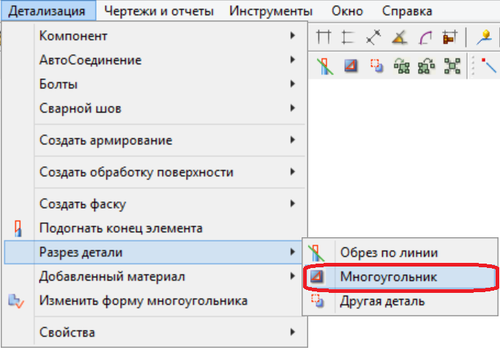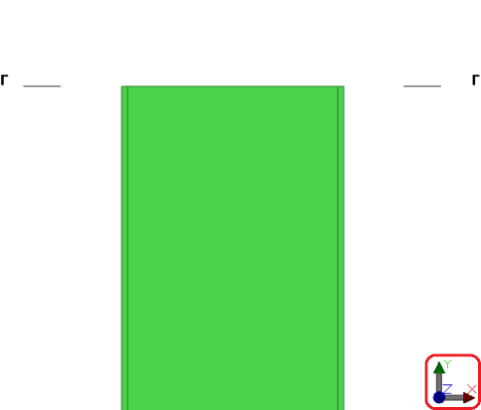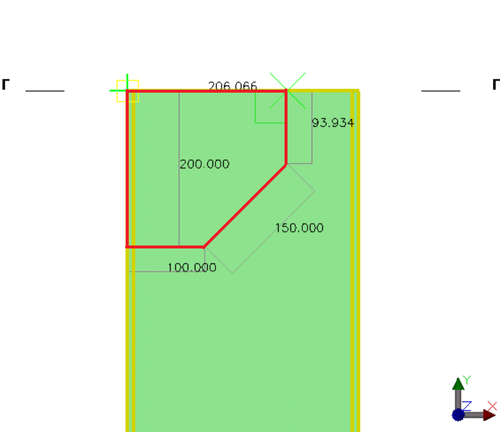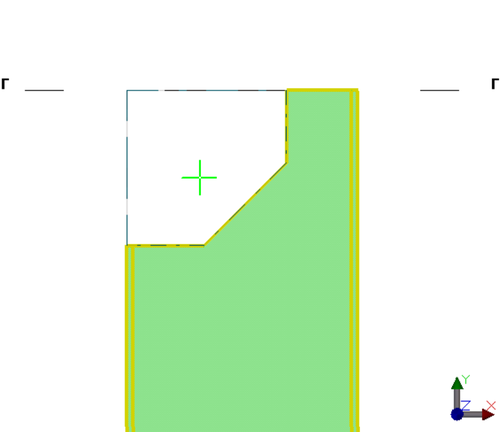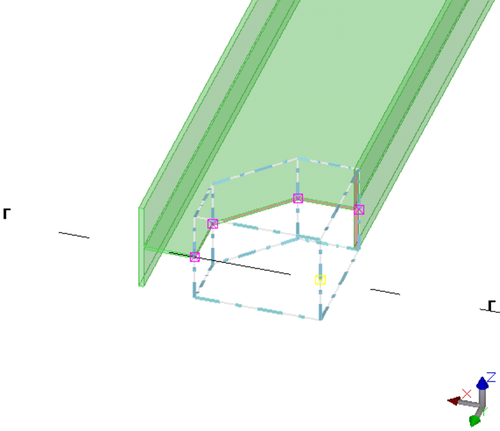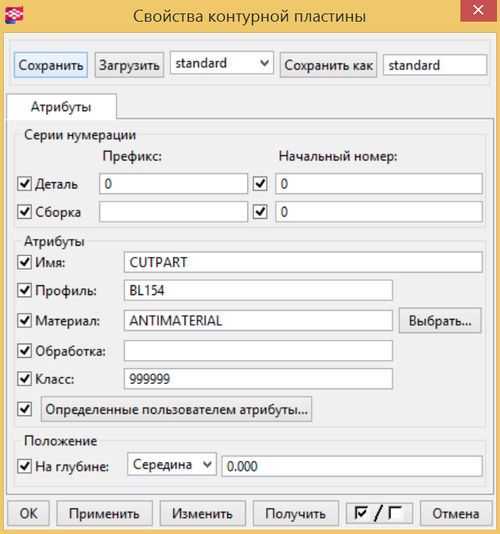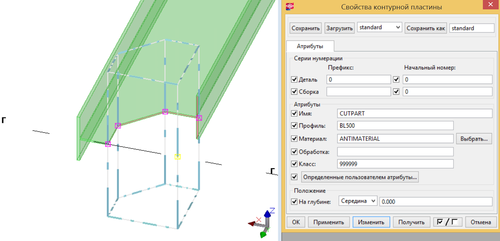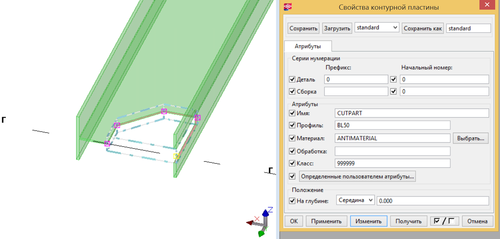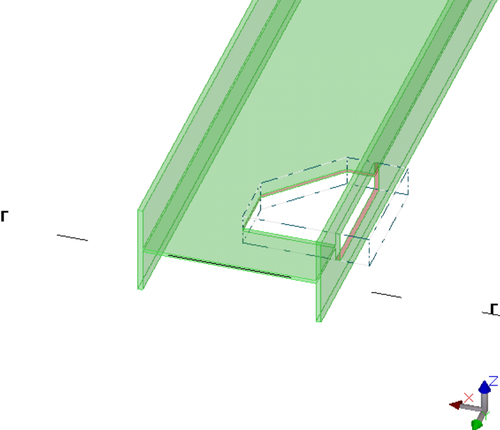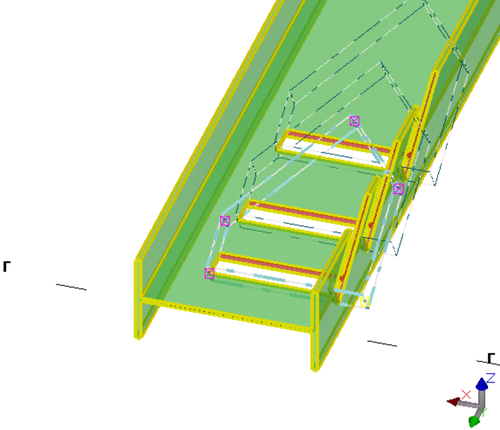Обрезка многоугольником в Tekla Structures
28.3 Обрезка многоугольником в Tekla Structures[править]
Данный инструмент предназначается для каких-либо сложных резов.
Находится в меню резов и в панели инструментов.
Если предыдущие инструменты создавали отсекающие плоскости, то данный инструмент работает подобно пластине, состоящей из антиматериала.
Применяется подобно предыдущим, с одним исключением. Сначала мы активируем инструмент, после чего выделяем объект для обрезки. Далее создаем в плоскости (предпочтительно) замкнутый многоугольник, который будет из тела вырезан.
Не забываем, что плоскость реза должна быть X-Y.
Рассмотрим на примере:
Теперь делаем рез:
Рассмотрим, как выглядит рез под углом:
Зайдем в свойства данного антитела:
Как видим, это, по сути, свойства пластины, однако данные другие.
Нас в данном случае интересует Материал и Профиль. Сразу отметим, что менять Материал не нужно, иначе применить данные свойства не выйдет.
Такое свойство задается системно, поэтому тут оставляем все, как есть. А вот в свойство Профиль можно вносить изменения.
Как видим, там стоит BL154. Понятно, что «BL» это «маска», а 154 – значение.
Отметим, что значение выбирается программой автоматически.
Также дается некий допуск на несколько мм для того, чтобы профиль выступал за грани детали.
Давайте посмотрим, что же будет, если изменить это значение на большее, или меньшее:
Как видим, толщина антипластины действительно меняется.
Кроме того, с помощью таких манипуляций можно создавать довольно сложные вырезы, в том числе и в нескольких плоскостях.
Также вырез можно перемещать:
Кроме этого, его можно вращать, копировать, растягивать точки и т.п.
Читать далее >> Обрезка деталью в Tekla Structures